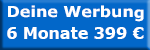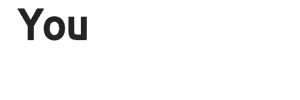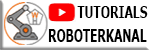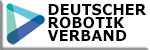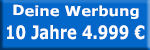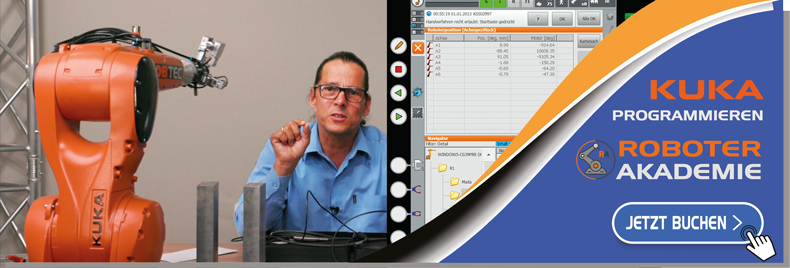Hallo Kuka-Gemeinde.
Habe schon ein paar andere Threads, die ne ähnliche Problemstellung haben durchgelesen, aber irgendwie haut das bei mir nicht hin.
Also folgendes: Ich habe hier ein KCR2 ed. 2005 mit Windows XP. Ich möchte nun ganz einfach einen externen Monitor anschließen.
Dafür habe ich mir (wegen der Länge der Kabel) KVM-Extender von Altusen geholt, um Maus, Tasta und den Monitor am Kuka-Schrank anzuschließen.
Das Problem ist nun die Aktivierung der VGA-Schnittstelle ![]()
Ich habe den Rechner schon durchsucht nach den Ordnern/Dateien, die in den anderen Threads genannt wurden, aber habe nichts dergleichen auf dem PC.
Also keinen Ordner "KUKAVGA" und auch keine Programme wie sm.com, fp.com oder ct.com
(die .com-Dateien waren glaube ich eh nur für das KCR1 wenn ich mich nicht irre -> also irrelevant hierfür ![]() )
)
Ich habe per externer Maus auch schon bei den Grafikkarteneinstellungen nachgeschaut, kann dort aber in dem dementsprechenden Reiter nur den Bildschirm vom KCP einstellen.
Ich denk mal, ich muss erst die externe Schnittstelle allgemein aktivieren, nur wie mach ich das?
Hoffe, ihr könnt mir helfen! ![]()